快速更改PDF背景颜色的方法,更改PDF文件背景仅需要3个步骤
标准PDF文件具有白色背景,可轻松显示文本。但是,用户也可以轻松更改PDF背景颜色或将图像添加到PDF文件的背景。
标准PDF文件具有白色背景,可轻松显示文本。但是,用户也可以轻松更改PDF背景颜色或将图像添加到PDF文件的背景。想知道如何更改PDF背景颜色?我们将向您展示如何使用万兴PDF完成此操作。
更改PDF背景颜色的最简单方法之一是使用万兴PDF。最重要的是,万兴PDF使您可以轻松地编辑PDF文件并将其转换为不同的文件格式,例如文档、演示文稿或excel表格。
更改PDF背景颜色的3个步骤
步骤1.打开PDF文件
启动万兴PDF,然后在“主页”选项卡中单击“打开文件”。现在,选择您要打开的PDF文件。

步骤2.更改PDF背景颜色
打开PDF文件后,单击“编辑”选项卡,如下面的屏幕截图所示。在这里,您将发现一个“背景”按钮。您会发现三个背景选项。您可以添加新背景、更新现有背景或删除PDF文件的现有背景。完成对背景的更改后,单击“确定”以添加背景并更改PDF颜色。
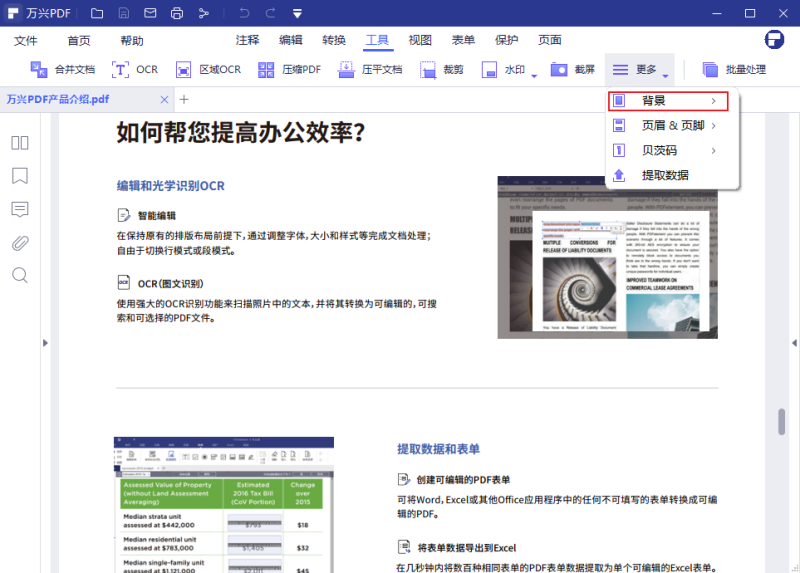
步骤3.保存PDF文件
点击“文件”标签下的“另存为”,保存所做的更改。
专业提示:
•请小心选择背景颜色,以确保文本能显示在最终的PDF文件中。
•不要添加过于复杂的图像作为背景。
立即免费下载或购买万兴PDF!


